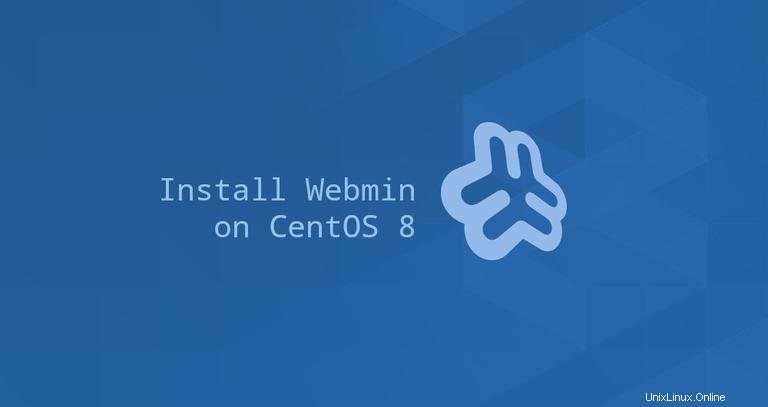
Webmini adalah panel kontrol sumber terbuka yang memungkinkan Anda mengelola server Linux melalui antarmuka web yang mudah digunakan. Ini memungkinkan Anda untuk mengelola pengguna, grup, kuota disk, membuat file dan direktori serta mengonfigurasi layanan paling populer termasuk server web, FTP, email, dan database.
Tutorial ini menjelaskan cara menginstal Webmin di CentOS 8.
Prasyarat #
Untuk dapat menginstal paket, Anda harus login sebagai root atau pengguna dengan hak sudo.
Menginstal Webmin di CentOS #
Metode yang disarankan untuk menginstal Webmin di CentOS 8 adalah dengan mengaktifkan repositori Webmin dan menginstal paket Webmin menggunakan dnf pengelola paket.
Lakukan langkah-langkah berikut untuk menginstal Webmin di CentOS:
-
Buka editor teks favorit Anda dan buat file repositori:
sudo nano /etc/yum.repos.d/webmin.repoTempel konten berikut ke dalam file:
/etc/yum.repos.d/webmin.repo[Webmin] name=Webmin Distribution Neutral #baseurl=https://download.webmin.com/download/yum mirrorlist=https://download.webmin.com/download/yum/mirrorlist enabled=1Simpan file dan tutup editor.
-
Impor kunci GPG Webmin menggunakan
rpmberikut perintah:sudo rpm --import http://www.webmin.com/jcameron-key.asc -
Instal versi Webmin terbaru dengan mengetik:
sudo dnf install webminPerintah secara otomatis menyelesaikan semua dependensi. Setelah instalasi selesai, output berikut akan ditampilkan:
Webmin install complete. You can now login to https://your_server_ip_or_hostname:10000/ as root with your root password.Layanan Webmin akan dimulai secara otomatis.
Itu dia! Pada titik ini, Anda telah berhasil menginstal Webmin di server CentOS 8 Anda.
Sesuaikan Firewall #
Secara default, Webmin mendengarkan koneksi pada port 10000 di semua antarmuka jaringan.
Untuk dapat mengakses antarmuka Webmin dari browser web, Anda perlu membuka port Webmin di firewall server Anda.
Jalankan perintah berikut untuk mengizinkan lalu lintas pada port 10000 :
sudo firewall-cmd --zone=public --add-port=10000/tcpsudo firewall-cmd --runtime-to-permanent
Mengakses Antarmuka Web Webmin #
Sekarang Webmin telah terinstal di server CentOS Anda, buka [browser favorit Anda dan ketik nama hostname server Anda atau alamat IP publik diikuti dengan port Webmin 10000 :
https://your_server_ip_or_hostname:10000/
Browser akan mengeluh tentang sertifikat yang tidak valid, karena secara default, Webmin menggunakan sertifikat SSL yang ditandatangani sendiri dan tidak tepercaya.
Masuk ke antarmuka web Webmin menggunakan kredensial pengguna root Anda:
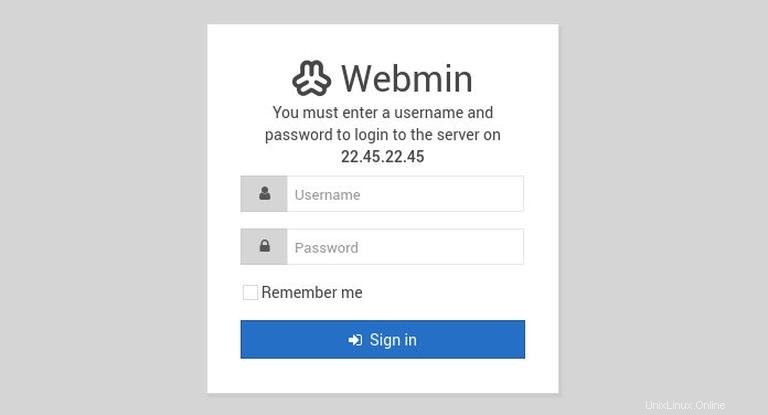
Setelah Anda masuk, Anda akan diarahkan ke dasbor Webmin, yang menyediakan informasi dasar tentang sistem Anda.
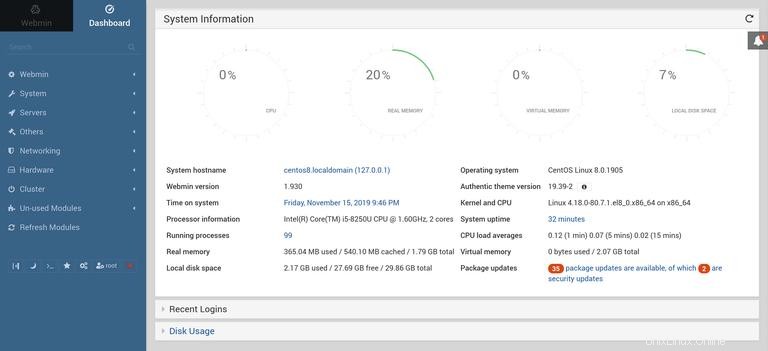
Dari sini, Anda dapat mulai mengonfigurasi dan mengelola server CentOS 8 sesuai kebutuhan Anda.